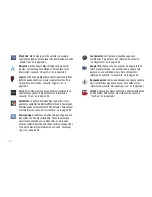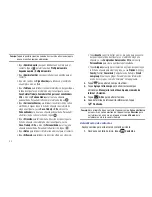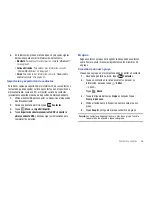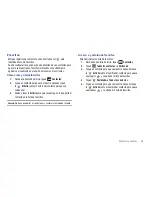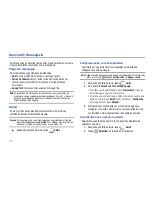Contactos y cuentas 34
2.
Toque un contacto en la lista de contactos para ver su
información, después toque
Editar
.
3.
Continúe introduciendo información del contacto. Para obtener
más información, consulte
“Creación de contactos”
en la
página 32.
4.
Para eliminar un contacto, toque
Menú
➔
Suprimir
contacto
. En la indicación, toque
Aceptar
.
5.
Para quitar o actualizar el icono de un contacto, toque el icono y
después toque
Eliminar foto
,
Tomar nueva foto
o
Seleccionar
nueva foto de galería
.
Opciones de visualización de contactos
Hay varias maneras de mostrar sus contactos y ajustes de
configuración generales de contactos.
1.
Desde una pantalla de inicio, toque
Contactos
.
2.
Toque
Todos los contactos
, encima de la lista de
contactos, para ver las siguientes opciones de visualización:
• Todos los contactos
: muestra todos sus contactos.
• Destacado
: muestra sólo sus contactos favoritos, o marcados con
estrella. Para obtener más información, consulte
“Favoritos”
en la
página 38.
• Coworkers
(Compañeros de trabajo): muestra sólo los contactos en
su grupo Coworkers.
• Family
(Familia): muestra sólo los contactos en su grupo Family.
• Friends
(Amigos): muestra sólo los contactos en su grupo Friends.
• Personalizar
: le permite definir un grupo personalizado.
Para obtener más información, consulte
“Creación de un
nuevo grupo”
en la página 36.
3.
Toque
Buscar contactos
e introduzca criterios de
búsqueda para encontrar un contacto.
4.
Toque
Menú
para que aparezcan estas opciones:
• Configuraciones
: le permite configurar las siguientes opciones
de visualización:
–
Ordenar listas por
: le permite ordenar los contactos por
Nombre
de pila
o
Nombre familiar
.
–
Ver nombres de contacto como
: establezca si los nombres de
contactos deben aparecer en la lista de contactos como
Nombre de
pila en primer lugar
o
Nombre familiar en primer lugar
.
• Cuentas
: presenta los ajustes de configuración de
Cuentas y
sincronización
. Toque una cuenta mostrada bajo Administrar
cuentas para habilitar o inhabilitar la opción
Sincronización de
contactos
.
• Importar/Exportar
: utilice el cable USB para importar sus contactos
desde o exportarlos hasta un dispositivo de almacenamiento, como
una PC. Asimismo, comparta contactos visibles mediante Bluetooth,
Correo electrónico o Gmail. Para obtener más información, consulte
“Importación y exportación de contactos”
en la página 36.
• Compartir contacto
: comparta contactos mediante Bluetooth,
Correo electrónico o Gmail.
• Suprimir contacto
: le permite eliminar la información del contacto
resaltado.
5.
Toque
Done
(Finalizado) para guardar las opciones.